GeForce Experience 는 NVIDIA에서 만든 그래픽 카드로 게임을 즐기는 사람들에게 큰 도움이됩니다. 그러나 일부 사용자는 NVIDIA GeForce Experience 유틸리티를 열려고 시도하는 동안 오류 코드 0x0001 을 보고했습니다 . 전체 오류는 다음과 같이 읽습니다.
문제가 발생했습니다. PC를 재부팅 한 다음 GeForce Experience를 시작하십시오. 오류 코드 : 0x0001.
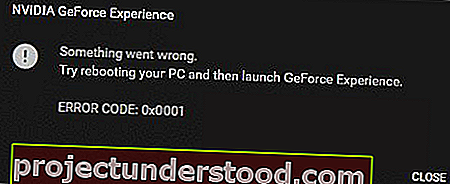
이것은 NVIDIA GeForce Experience가이 시점에서 시작하지도 않기 때문에 사용자의 전반적인 경험을 죽입니다. 따라서 그것과 유용한 기능을 사용할 수 없게 만듭니다. 그러나이 오류도 발생하면이를 제거하기위한 몇 가지 잠재적 수정 사항에 대해 논의 할 것입니다.
NVIDIA GeForce Experience의 오류 코드 0x0001
Windows 10에서 NVIDIA GeForce Experience에 대한 오류 0x0001을 제거하기 위해 다음 수정 사항을 살펴볼 것입니다. 그러나 시작하기 전에 PC를 재부팅 한 다음 GeForce Experience를 시작하고 작동하는지 확인하십시오.
- NVIDIA 디스플레이 드라이버 서비스를 확인하십시오.
- NVIDIA 디스플레이 드라이버를 업데이트하거나 BETA 릴리스로 마이그레이션하십시오.
- 드라이버를 새로 설치하고 다시 설치하십시오.
일반적으로 시스템 복원 지점을 만드는 경우 시스템 복원을 수행하여 컴퓨터의 수정 사항을 취소 할 수 있습니다. 시스템 복원 지점을 만드는 습관이없는 경우; 일부 시나리오에서 컴퓨터를 고칠 수있는 매우 강력한 기능이기 때문에 시작하는 것이 좋습니다.
1] NVIDIA 디스플레이 드라이버 서비스 확인
Windows 서비스 관리자를 열어야합니다. 부딪 치기로 시작 나타내는 깜박이 + R의 발사 버튼 조합 실행 유틸리티를. 그런 다음 services.msc를 입력하십시오.그런 다음 Enter 키를 누릅니다 . 이제 서비스 창이 시작되고 서비스 목록이 채워집니다.

이제 다음 서비스를 찾아서 시작 유형이 다음과 같은지 확인하십시오.
- NVIDIA 디스플레이 컨테이너 LS – 자동
- NVIDIA NetworkService 컨테이너 – 매뉴얼
- NVIDIA LocalSystem 컨테이너 – 자동
- NVIDIA LocalSystem 컨테이너 – 자동
- NVIDIA GeForce Experience Service – 자동 (지연된 시작)
- NVIDIA Geforce Experience 백엔드 서비스 – 자동 (지연된 시작)
- NVIDIA Telemetry Container 서비스 – 자동
두 번 클릭하여 속성 상자를 엽니 다. 서비스가 아직 실행되고 있지 않으면 시작 을 선택 하여 실행을 시작하고 그렇지 않으면 먼저 중지 를 선택한 다음 시작 을 선택 하여 다시 시작합니다.
이것이 문제를 해결하는지 확인하십시오.
2] NVIDIA 디스플레이 드라이버를 업데이트하거나 베타 릴리스로 마이그레이션
해야 할 주요 작업 중 하나는 NVIDIA 디스플레이 드라이버를 업데이트하는 것입니다. 이를 위해 NVIDIA 드라이버를 다운로드하려면 최신 디스플레이 드라이버 다운로드 웹 사이트로 이동하기 만하면됩니다.
드롭 다운 메뉴에서 그래픽 카드의 정확한 모델을 선택해야합니다. 그런 다음 검색 버튼을 누르면 그래픽 카드 용 드라이버의 최신 릴리스를 볼 수 있습니다. 사용 약관에 동의 한 다음 드라이버를 다운로드하십시오. 마지막으로 다운로드 한 파일을 실행하여 최신 드라이버를 설치하십시오.
변경 사항을 적용하려면 컴퓨터를 재부팅하십시오.
그러나 베타 릴리스를 사용해보고 싶다면 여기에서 찾을 수 있습니다. 계속 진행하기 전에 베타 소프트웨어가 버그가 있고 불안정하여 여러 가지 버그를 유발하지만 동시에 안정적인 릴리스의 일부 버그에 대한 수정 사항이 포함된다는 사실을 알아야합니다.
3] NVIDIA 드라이버 제거 및 재설치
디스플레이 드라이버 제거 프로그램을 사용하여 NVIDIA 디스플레이 드라이버를 제거 할 수 있습니다. 그런 다음 최신 버전의 NVIDIA 그래픽 드라이버를 다운로드하여 설치할 수 있습니다.
도움이 되었기를 바랍니다!